SJ售楼管理系统使用说明书.docx
《SJ售楼管理系统使用说明书.docx》由会员分享,可在线阅读,更多相关《SJ售楼管理系统使用说明书.docx(29页珍藏版)》请在冰豆网上搜索。
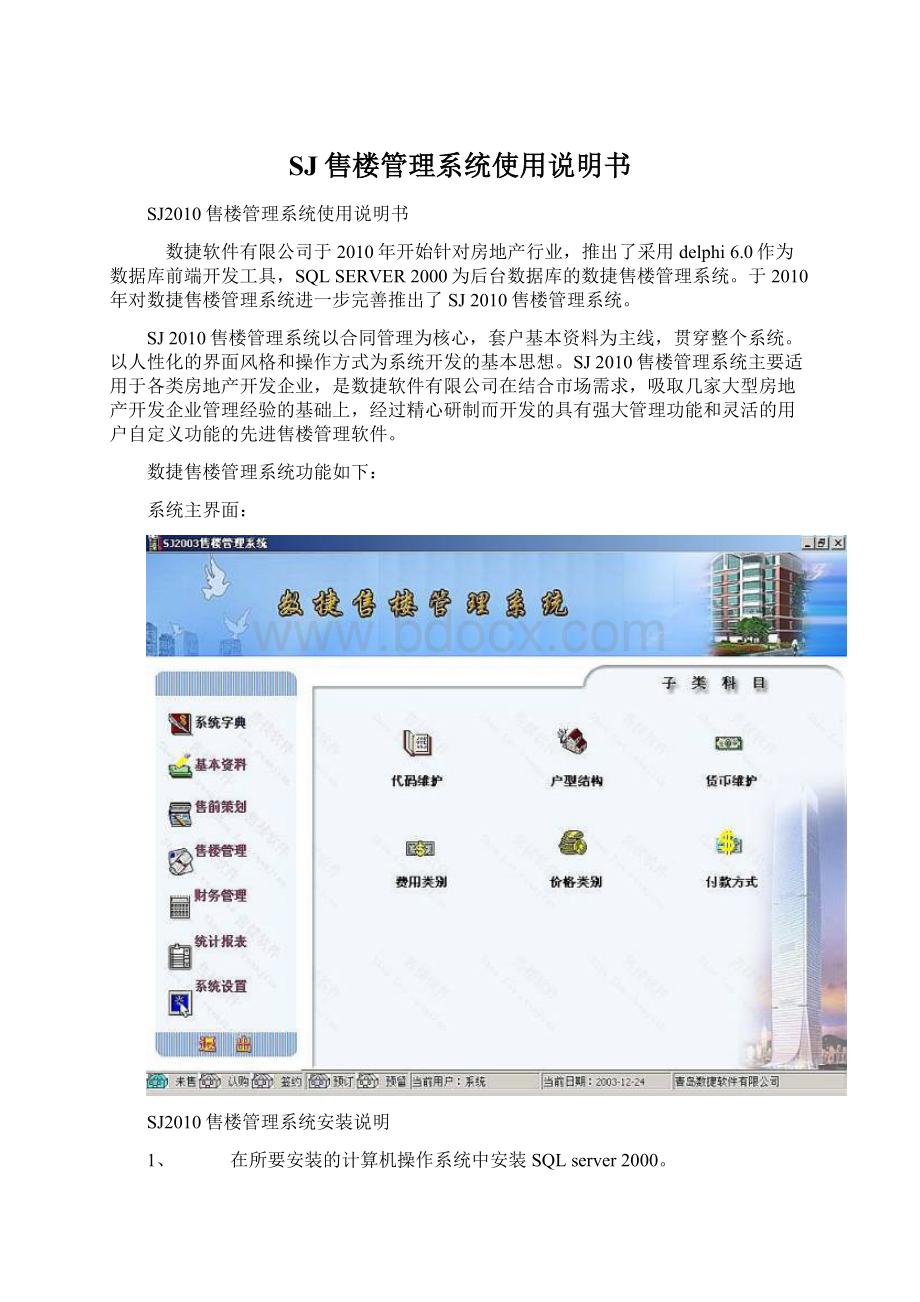
SJ售楼管理系统使用说明书
SJ2010售楼管理系统使用说明书
数捷软件有限公司于2010年开始针对房地产行业,推出了采用delphi6.0作为数据库前端开发工具,SQLSERVER2000为后台数据库的数捷售楼管理系统。
于2010年对数捷售楼管理系统进一步完善推出了SJ2010售楼管理系统。
SJ2010售楼管理系统以合同管理为核心,套户基本资料为主线,贯穿整个系统。
以人性化的界面风格和操作方式为系统开发的基本思想。
SJ2010售楼管理系统主要适用于各类房地产开发企业,是数捷软件有限公司在结合市场需求,吸取几家大型房地产开发企业管理经验的基础上,经过精心研制而开发的具有强大管理功能和灵活的用户自定义功能的先进售楼管理软件。
数捷售楼管理系统功能如下:
系统主界面:
SJ2010售楼管理系统安装说明
1、 在所要安装的计算机操作系统中安装SQLserver2000。
2、 将光盘SJ2010文件夹拷贝到计算机非系统盘下(如:
D盘)。
3、 在计算机操作系统开始菜单下程序选项中选择microsoftsqlserver中的企业管理器。
4、 打开企业管理器,在控制台根目录操作窗口左边选择本机安装的sqlserver服务器,右键点击数据库项,在弹出菜单中选择新建数据库选项。
输入数据库的名字:
sellhouse.
5、 选择建立好的数据库sellhouse右键点击,在弹出菜单中选择所有任务项,点击选择还原数据库选项,出现还原数据库操作窗口。
在常规选项卡中选择从设备,然后点击选择设备按钮,出现选择还原设备操作窗口,点击添加按钮,出现选择还原目的操作窗口,点击文件名后面的浏览按钮,选择SJ2010文件夹下的DB文件夹下的SLDB文件,点击确定。
6、 退回还原数据库操作窗口在点击选项选项卡,选择在现有数据库上强制还原,在还原为表框中修改SQLserver数据存储路径。
(c:
\ProgramFiles\MicrosoftSQLServer\MSSQL\data\SaleHouse_Data.MDF,此路径就是安装SQLserver2000的安装路径,如果在D盘安装的SQLserver2000则将盘符改变即可。
)点夹确定按钮。
7、 退出SQLserver2000企业管理器。
8、 在D盘中的SJ2010文件夹下的EXE文件夹下,将btCfg.ini配置文件的只读属性去掉。
然后打开将ReportTitle='xxx房地产公司',引号中的公司名称改为所在房地产公司的名称,此处作用是软件运行过程中报表的表头。
9、 然后选择开始菜单进入microsoftsqlserver选择服务管理器,点击开始/继续按钮。
并选择当启动OS时自动启动服务。
10、 在D盘中的SJ2010文件夹下的EXE文件夹下双击SJ2010.EXE文件即可运行。
为方便起见可以设定快捷方式放到桌面上。
11、 系统的超级用户名为:
sysadmin,密码为:
sellhouse.
一般用户名为:
系统,密码为:
123。
12、 系统使用次数为30次。
SJ2010文件夹下help文件夹下有自动解压缩的使用说明。
SJ2010售楼管理系统使用说明
Ⅰ、系统字典
●代码维护
代码维护是进行其他数据录入前首先要做的工作,代码维护的目的是为了规范各对象部分特征描述,便于查询统计,也是为了减少数据重复录入,减轻操作人员的录入负担。
首先,在主界面里点击“系统字典”按钮
,在窗体右面系统字典界面中,选择“代码维护”按钮
则进入代码维护对话框。
在此部份可对“户型”、“房间朝向”、“区域”、“币种”、“业务员”等的代码进行管理。
在画面上半部可看到它们所对应的选项卡,点击它们可作切换。
在它们的下方是对应的代码列表。
这些代码管理的操作方法基本都一样(“户型”多了"户型明细"项)。
现将“户型”举例说明。
∙新增代码
点击“录入”按钮,在“代码”框内输入代码(如:
01),在“名称”框内输入名称(如:
两室一厅),拼音码框内的内容系统将自动生成。
完成后点“保存”按钮即可。
点“取消”按钮即取消此新增操作。
∙编辑代码
在“代码列表”中选定欲编辑的记录。
点“编辑”按钮,即可在各框内修改代码或名称。
完毕点“保存”按钮即可。
点“取消”按钮即取消此编辑操作。
∙删除代码
在“代码列表”中选定欲删除的记录。
点“删除”按钮,即可删除此代码。
∙退出代码维护
点“退出”按钮即可退出此代码维护模块。
●户型结构维护
户型结构维护是对在代码维护中定义的各种户型进行细化,例如户型“两室一厅”,“户型结构维护”中将可以分别将两个房间的"建筑面积"和"使用面积"、"建筑面积"和"使用面积"分别列出来,户型明细维护的目的是为了方便查询每个房间的面积。
在系统字典界面中选择“户型结构”按钮
则进入户型结构维护对话框。
∙单击“户型结构维护”,在“户型”下拉框中选出户型,单击下方“录入”按钮,录入“名称”如房A,录入"建筑面积"和"使用面积"、点击“保存”按钮。
∙在上方的下拉框中选中欲删除的户型,在列表中选中删除的项,单击“删除”按钮,则可以删除该户型的相应房间面积
∙在上方的下拉框中选中欲编辑的户型,在列表中选中编辑的项,单击“编辑”按钮,则可以编辑该户型的面积。
●货币维护
本系统支持客户使用非人民币交款,在币种定义中,用户可以定义其它币种币与人民币的汇率,客户可以在交款时选择币种。
在系统字典界面中选择“货币维护”按钮
则进入货币维护对话框。
∙单击货币维护对话框下方“录入”按钮,录入“名称”和“汇率”、“拼音编码”自动生成后,点击“保存”按钮。
∙在上方的列表中选中欲删除的货币,在列表中选中删除的项,单击“删除”按钮,则可以删除该货币的相应名称及汇率。
∙在上方的列表中中选中欲编辑的货币,在列表中选中编辑的项,单击“编辑”按钮,则可以编辑该货币的名称及汇率。
●费用类别
费用种类定义模块提供了用户自定义财务收费费用种类的平台,财务部门可以在此录入各种可能要收取的费用。
定义好了费用种类后,在收款时可以直接选取已经定义好的收费项目。
同时也便于查询统计和财务报表的生成。
在本模块中,有订金、房款、其它、杂费四个部分,用户可以在此四部分中添加收费种类,比如认购订金、合同订金、购房款、合同保证金、风险抵押金等。
在系统字典界面中选择“费用类别”按钮
则进入费用类型管理对话框。
∙单击“录入”按钮
∙选择“收费类别”(如杂费)
∙在“代码”框中点击自动生成代码
∙在“名称”框中录入费用种类(如风险抵押金)
∙在“拼音码”中点击自动生成拼音码。
∙单击“保存”按钮
&相关内容:
杂费管理、交杂费
▲ 注意:
上图中的5种费用类型为系统定义,不能编辑和删除。
●价格类别
本部分定义签约时的价格。
定义好价格的名称以及具体的价格后,在签约时将自动显示。
在系统字典界面中选择“价格类别”按钮
则进入价格类型管理对话框。
∙单击价格类型管理对话框下方“录入”按钮,录入“代码”、“名称”、“价格”、“备注”后,点击“保存”按钮。
∙在上方的列表中选中欲删除的价格类型,在列表中选中删除的项,单击“删除”按钮,则可以删除该价格类型。
∙在上方的列表中中选中欲编辑的价格类型,在列表中选中编辑的项,单击“编辑”按钮,则可以编辑该价格类型的名称、价格及汇率。
☆提示:
系统支持一套房子的销售价格由多种价格组合的情形。
例如:
经济实用房的出售。
●付款方式
付款方式是指在售楼的过程中,开发商会提供几种付款方式供客户选择,比如常见的有一次性付款、分期付款、按揭付款等。
购房者可以根据自己的实际情况选择付款方式。
在系统字典界面中选择“付款方式”按钮
则进入付款方式维护对话框。
∙ 操作方法:
o 单击子菜单“付款方式”,进入付款方式定义界面,点“录入”按钮,在代码、名称框内输入内容,选中付款类型,点"保存"即完成录入工作。
点"取消"则取消此操作。
在画面上部“付款方式代码列表”内选击欲要修改的栏,点画面底部的“编辑付款方式”按钮,即可对它进行修改(点“删除付款方式”按钮即可删除被选中的付款方式)。
o 编辑付款方式明细,在付款方式界面上部“付款方式代码列表”内选击欲新增“付款方式明细”要修改的栏,点击“编辑明细”按钮进入付款方式明细管理界面,点画面右上部的“录入”按钮,在“录入”按钮左下方的明细区内设置内容(如:
在“自签订合同”框内输2,在其后的月前的圆圈子内点一下,表示从签订合同2月起。
。
。
)。
点“保存”按钮即完成新增付款方式式明细。
点“取消”按钮则取消本次操作,点“删除”按钮即可将它删除。
点“编辑”按钮即可对它进行修改。
Ⅱ、基本资料录入
●开发商信息
在主界面里点击“基本资料”按钮
,在窗体右面基本资料界面中,选择“开发商信息”按钮
则进入开发商信息维护对话框。
∙新增开发商信息
点击“录入”按钮,在“开发商代码”框内输入代码(如:
01),在“开发商名称”框内输入名称(如:
四川一建),其它框内输入相应的内容。
完毕点“保存”按钮即可。
点“取消”按钮即取消此新增操作。
∙编辑开发商信息
在“开发商列表”中选定欲编辑的记录(也可在“快捷查询”框内输入开发商代码、名称或拼音以快速指定)。
点“编辑”按钮,即可在各框内修改其内容。
完毕后点“保存”按钮即可。
点“取消”按钮即取消此编辑操作。
∙删除开发商
在“开发商列表”中选定欲删除的记录(也可在“快捷查询”框内输入开发商代码、名称或拼音以快速定位)。
点“删除”按钮,即可删除此代理商。
∙退出开发商信息
点“退出”按钮即可退出此模块。
也可点画面左半部的菜单,即可切换到其它模块(如代理商信息)。
●代理商信息
在基本资料界面中选择“代理商信息”按钮
则进入代理商信息维护对话框。
∙新增代理商信息
点击“录入”按钮,在“代理商代码”框内输入代码(如:
01),在“代理商名称”框内输入名称,其它框内输入相应的内容。
完毕点“保存”按钮即可。
点“取消”按钮即取消此新增操作。
∙编辑代理商信息
在“代理商列表”中选定欲编辑的记录(也可在“快捷查询”框内输入代理商代码、名称或拼音以快速指定)。
点“编辑”按钮,即可在各框内修改其内容。
完毕后点“保存”按钮即可。
点“取消”按钮即取消此编辑操作。
∙删除代理商
在“代理商列表”中选定欲删除的记录(也可在“快捷查询”框内输入代理商代码、名称或拼音以快速定位)。
点“删除”按钮,即可删除此代理商。
∙退出代理商信息
点“退出”按钮可退出此模块。
也可点画面左半部的菜单,即可切换到其它模块。
●楼盘信息
在基本资料界面中选择“楼盘信息”按钮
则进入楼盘信息维护对话框。
∙ 楼盘图片
单击“选择图片”可以选取该楼盘图片
单击“取消图片”可以删除图片
∙ 相关设定
相关设定可以设定该楼盘相关数据的小数的处理方法
∙ 数值小数位数设定
可以设定本楼盘中的所涉及的小数的精确位数及取位方法。
∙ 银行按揭精确位数设定
这是对本系统的付款方式为银行按揭的按揭款的设定。
一般的银行贷款只贷以整数,比如某套房的总价为383283元,如果采用七成按揭,则按揭款应为383283*0.7=268298.1元,但银行只会贷款260000元,其余的8298.1元则计入首期。
在本系统中如果"银行按揭精确位数"设定为“万”,则系统处理按揭款时会只取260000元,其余8298.1元会自动计入首期。
∙ 滞纳金比例设定
设定滞纳金比例,以天数算。
滞纳金=滞纳天数*滞纳金比例
●楼宇信息
在基本资料界面中选择“楼宇信息”按钮
则进入楼宇信息维护对话框。
∙新增楼宇信息
点击“录入”按钮,在“所属楼盘”下拉菜单中选择所属的楼盘,在楼宇代码框中输入代码,在“楼宇名称”框内输入名称,其它框内输入相应的内容。
完毕点“保存”按钮即可。
点“取消”按钮即取消此新增操作。
∙编辑楼宇信息
在“楼宇列表”中选定欲编辑的记录(也可在“快捷查询”框内输入楼宇编码、楼宇名称以快速指定)。
点“编辑”按钮,即可在各框内修改其内容。
完毕后点“保存”按钮即可。
点“取消”按钮即取消此编辑操作。
∙删除楼宇信息
▲注意:
删除楼盘、楼宇、套户信息时,在没有签订任何售楼合同及相关认购、预留协议情况下,删除顺序应为:
套户→楼宇→楼盘。
∙退出楼宇信息
点“退出”按钮即可退出此模块。
也可点画面左半部的菜单,即可切换到其它模块。
●套户信息
在基本资料界面中选择“套户信息”按钮
则进入套户信息维护对话框。
∙新增套户信息
点击“录入”按钮,在“所属楼盘”下拉菜单中选择所属的楼盘,在“所属楼宇”下拉菜单中选择所属的楼宇,在“单元号”、“房间编号”、“户型”及其它框内输入相应的内容。
完毕点“保存”按钮即可。
点“取消”按钮即取消此新增操作。
∙编辑套户信息
在“套户列表”中选定欲编辑的记录(也可在“快捷查询”框内输入单元号或者房间编号以快速指定)。
点“编辑”按钮,即可在各框内修改其内容。
完毕后点“保存”按钮即可。
点“取消”按钮即取消此编辑操作。
∙套户批量录入
如果几个房间的具体特征(如建筑面积、朝向、户型等)都相同或大致相同,而只是名称或其它少数几项不同,可以用“批量录入”来减少工作量。
批量录入的实质是把已录入的房间的具体特征复制到其它具有相同特征的房间。
首先建立或选择一个模板房间,该房间具有和其它房间相同的特征,选择它,点击“批量录入”按钮。
系统即进入“批量输入”界面。
点取“保存”按钮系统即将自动批量生成房号。
点“关闭”按钮即退出此批量录入画面
●附属建筑
附属建筑是指想对于套户的储藏室、阁楼、车库等附属房产。
如果阁楼可以单独销售,阁楼也可以定义为普通套户。
在基本资料界面中选择“附属建筑”按钮
则进入附属建筑维护对话框。
∙新增附属建筑
点击“录入”按钮,在“楼盘”下拉菜单中选择所属的楼盘,在“楼宇”下拉菜单中选择所属的楼宇,在“建筑类型”下拉菜单中选择建筑类型,在“单元号”、“编号”、“面积”、“单价”框内输入相应的内容。
完毕点“保存”按钮即可。
点“取消”按钮即取消此新增操作。
∙编辑附属建筑
在“附属建筑维护”列表中选定欲编辑的记录(也可在“快捷查询”框内输入楼盘、楼宇的名称或编码以快速指定),双击欲编辑的记录,即可在各框内修改其内容。
完毕后点“保存”按钮即可。
点“取消”按钮即取消此编辑操作。
∙删除附属建筑
在“附属建筑维护”列表中选定欲删除的记录(也可在“快捷查询”框内输入楼盘、楼宇的名称或编码以快速指定)。
点“删除”按钮,即可删除此附属建筑。
∙退出附属建筑
点“退出”按钮即可退出此模块。
也可点画面左半部的菜单,即可切换到其它模块。
●客户资料管理
登记有意向或要签认购书或合同的客户的明细资料。
在基本资料界面中选择“客户资料管理”按钮
则进入客户资料维护对话框。
∙新增客户资料
点击“录入”按钮,在“客户名称”、“公司注册号”、“身份证号”、“联系地址”及其它框内输入相应的内容。
完毕点“保存”按钮即可。
点“取消”按钮即取消此新增操作。
★提示:
①客户代码系统自动给出,用户无须录入。
②用户录入正确的身份证号码后,系统将自动识别客户的性别、出生日期。
∙编辑客户资料
在“客户资料维护”列表中选定欲编辑的记录(也可在“快捷查询”框内输入客户名称、身份证号码以快速指定),点“编辑”按钮,即可在各框内修改其内容。
完毕后点“保存”按钮即可。
点“取消”按钮即取消此编辑操作。
∙删除客户资料
在“客户资料维护”列表中选定欲删除的记录(也可在“快捷查询”框内输入客户名称、身份证号码以快速指定)。
点“删除”按钮,即可删除此客户。
∙ 退出客户资料
点“退出”按钮即可退出此模块。
也可点画面左半部的菜单,即可切换到其它模块。
●客户调查资料
登记对客户的房产需求调查资料。
在基本资料界面中选择“客户调查资料”按钮
则进入客户资料维护对话框
客户调查资料操作方法与客户资料管理基本相同,详细说明参见客户资料管理。
Ⅲ、售前策划
●定价与试算
定价试算房间价格,将制定的价格传递到销售部分,定制试算价目表。
在主界面里点击“售前策划”按钮
,在窗体右面售前策划界面中,选择“定价与试算”按钮
则进入定价与试算对话框。
∙制定定价方案
点击“录入”按钮,在“方案代码”框中输入方案代码,在“方案名称”框中输入方案的名称,在“所属楼盘”下拉菜单中选择所属的楼盘,在“所属楼宇”下拉菜单中选择所属的楼盘宇,在“试算方式”中选择“差价试算(目标价法)”或“差价系数试算(基点价法)”。
完毕点“保存”按钮即可。
点“取消”按钮即取消此操作。
∙编辑定价方案
在“定价与试算”中选定欲编辑的记录,点“编辑”按钮,即可在各框内修改其内容。
完毕后点“保存”按钮即可。
点“取消”按钮即取消此编辑操作。
∙删除定价方案
∙定价因素
点击“定价因素”按钮,系统会弹出一名为“定价因素”的对话框,在“楼层”、“面积”、“户型”、“房号”、“朝向”、“景观”、“视野”栏中,可以按照“楼层”进行修改“差价”或“系数”。
∙价格试算
点击“价格试算”按钮,系统会弹出对话框,定价方案中所有套户的具体信息将自动列出,点击“执行价格”按钮,系统将会根据定价因素中的数据对价格进行自动调整及执行。
●价格调整
在售前策划界面中选择“价格调整”按钮
则进入价格调整对话框。
在“要调整的楼宇编号”框中输入楼宇的编号,点击“立即查询”按钮,所属楼宇中的所有套户详细信息将会出现在右边的对话框中。
在“调价选项”中可以选择“调整单价”或“调整总价”,在对应的“调整百分比(%)”、“调整金额(元)”、“一口价(元)”中选择一项,把数据输入到对应的输入框里。
Ⅳ、售楼管理
本章主要介绍房产销售过程中,客户从开始购买房产的预定状态(或预留)、认购、到签定正式合约的一系列的销售活动,进行全面管理的基本操作流程,以及对认购书、合同的维护和管理的方法步骤。
主要用于销售人员对房产销售活动资料登记的操作说明,操作员可通过本章快速进行房产销售过程的资料录入操作,以便于整体销售的管理。
●售楼助手
本系统中,套户销售的主要动作都是由售楼助手来完成。
系统以销控表的方式显示楼栋最新销售状态。
有权限的用户通过销控表可以很方便查看每个房间的详细信息(房间信息、客户信息、销售信息、付款信息),直观、方便、易于操作。
在主界面里点击“售楼管理”按钮
,在窗体右面售楼管理界面中,选择“售楼助手”按钮
则进入定价与试算对话框。
◆ 系统支持多个套户签订一份认购/合同书。
◆ 系统支持整层销售套户。
套户预留操作步骤:
①选定要预留的房间
② 右键单击弹出菜单,选择“预留套户“,出现套户预留界面,输入“预留人”,“预留截止日期”
③ 点击“预留”按钮,保存。
套户取消预留操作步骤:
① 选定要取消预留的房间
②右键单击弹出菜单,选择“取消预留“,出现套户取消预留界面,点击“取消预留”按钮。
套户认购操作步骤:
① 选定要认购的房间。
② 右键单击弹出菜单,选择“加入认购”,选定的套户编号就会加入到右面的已选择套户的列表中。
如果要删除加入的套户号,请右键点击删除。
③ 点击“签订认购书”,进入签订认购界面。
套户签订合同操作步骤:
①选定要签订合同的房间。
②右键单击弹出菜单,选择“加入合同”,选定的套户编号就会加入到右面的已选择套户的列表中。
如果要删除加入的套户号,请右键点击删除。
③点击“签订合同”,进入签订合同界面。
④ 如果要签订合同的套户已经签订了认购书,用户可以通过“导入认购书”来取得认购书的相关信息到合同中来,这样既保证了数据的准确性和完整性,又可避免数据的重复录入。
⑤ 输入合同编号、客户、价格折扣情况,客户选择的付款方式,以及客户购买的附属建筑物等,保存合同即可。
★“合同价格明细”框
a. 如果是经济适用房或同一套房要有不同的计价方法,则可以在此编辑价格明细。
分别在面积、单价、总价列中双击可以改变其值,您可以给一套房分成多个面积块,每个面积块的赋予不同的价格。
房间的总价将等于各面积块总价之和。
每个面积块的划分方法见价格类型。
b.如果用户的套户只有一种价格,即不存在价格划分必要;
c.如果需要调整预售价格,可再此处编辑更改。
★“房款付款计划进度”框
a、用户可以根据合同的情况编辑付款计划的内容:
交款日期、金额
b、用户可以根据合同的情况增加或者减少付款计划的期数。
C、 述的编辑、修改、增加,必须保证付款金额之和等于合同的总价。
● 认购书维护
在售楼管理界面中选择“认购书维护”按钮
则进入认购书维护对话框。
∙查看认购书
在认购书列表中选择欲查看的认购书(也可在“快捷查询”框内输入认购书编号、套户标识、客户名称以快速指定),点击“查看”按钮。
∙新签认购书
点击“新签”按钮,系统将会自动转到“售楼助手”界面。
按照售助手的操作说明新签认购书即可。
∙修改认购书
在认购书列表中选择欲修改的认购书(也可在“快捷查询”框内输入认购书编号、套户标识、客户名称以快速指定),点“修改”按钮,即可在各框内修改其内容。
完毕后点“保存”按钮即可。
点“取消”按钮即取消此编辑操作。
∙删除认购书
∙审核认购书
在认购书列表中选择欲查审核的认购书(也可在“快捷查询”框内输入认购书编号、套户标识、客户名称以快速指定),点击“审核”按钮,系统在“认购书维护”界面下方出现“通过”和“不通过”选项,选择一项后,在“审核意见”框中输入相关审核意见,点击“确定”即可。
● 合同维护
合同签订后即进入合同维护模块。
合同维护的主要功能是对其签订的合同进行审核,修订合同录入是的不妥之处。
如果合同审核通过,则该合同生效,此时方可缴纳房款。
在此模块,用户可以删除未审核的合同。
在售楼管理界面中选择“合同维护”按钮
则进入合同维护对话框。
∙查看合同
在合同列表中选择欲查看的合同(也可在“快捷查询”框内输入合同编号、套户标识、客户名称以快速指定),点击“查看合同”按钮。
∙新签合同
点击“新合同”按钮,系统将会自动转到“售楼助手”界面。
按照售助手的操作说明新签合同即可。
∙修改合同
在合同列表中选择欲修改的合同(也可在“快捷查询”框内输入合同编号、套户标识、客户名称以快速指定),点“修改合同”按钮,即可在各框内修改其内容。
完毕后点“保存”按钮即可。
点“取消”按钮即取消此编辑操作。
∙删除合同
∙审